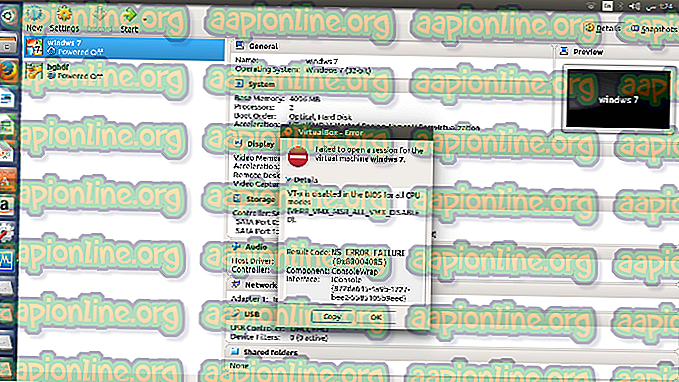Oprava: Nedá sa aktualizovať natívny spúšťač Minecraft
Minecraft je veľmi populárna hra, ktorú veľa ľudí naozaj rád hrá. Mnoho používateľov sa v súčasnosti sťažuje na problém, ktorý im bráni v aktualizácii a / alebo hraní hry. Tento problém sa vyskytuje, keď sa pokúšate nainštalovať najnovšie aktualizácie Minecraft pomocou spúšťača Minecraft. Používateľom sa zobrazuje chybová správa (uvedená nižšie) počas aktualizácie alebo na jej konci. Po zobrazení tejto chyby sa ich aktualizácia reštartuje alebo uviazne. Na druhej strane niektorí používatelia sú
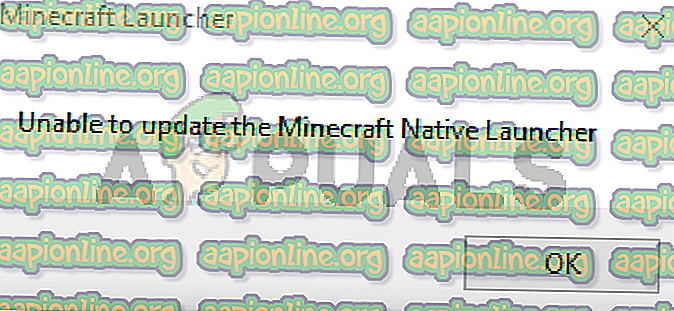
Čo spôsobuje, že sa nedá aktualizovať chyba natívneho spúšťača Minecraft?
Zoznam vecí, ktoré môžu spôsobiť tento problém, je uvedený nižšie
- Nový spúšťač: Hlavným problémom, ktorý spôsobuje tento problém, je nový spúšťač. Nedávny Minecraft Launcher má problémy s preberaním súborov z internetu. V spúšťači je chyba, ktorá mu bráni v sťahovaní súborov. Táto porucha sa tiež zhoršuje pri pomalej rýchlosti internetu. Obvyklým riešením je jednoducho ručne stiahnuť súbor Minecraft.exe z webovej stránky namiesto čakania na spustenie, aby to urobil za vás.
- Antivírus: Antivírusové aplikácie môžu zabrániť začatiu aplikácií a program Epic Games Launcher nie je výnimkou. Ak máte nainštalovanú antivírusovú aplikáciu, môže to brániť spusteniu spúšťača.
Metóda 1: Oprava Minecraftu
Niekedy aplikácie začnú dávať chybu kvôli niektorým poškodeným alebo poškodeným súborom. Je dosť bežné, že súbory sa postupom času poškodia. Našťastie existuje možnosť v zozname Odinštalovať programy systému Windows, ktorá umožňuje opravu aplikácie. Takže postupujte podľa krokov uvedených nižšie a opravte Minecraft a všetko by malo fungovať dobre potom.
- Podržte kláves Windows a stlačte kláves R
- Zadajte príkaz appwiz.cpl a stlačte kláves Enter
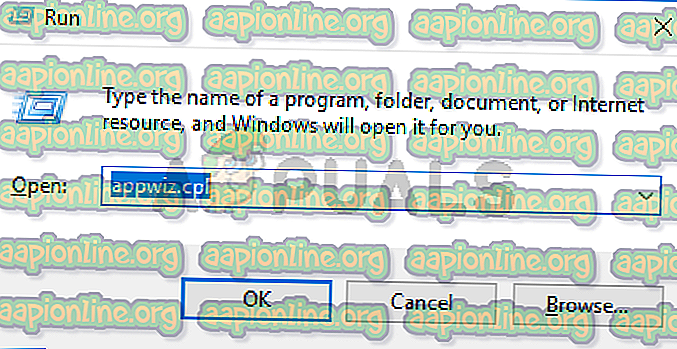
- Vyhľadajte Minecraft zo zoznamu programov
- Teraz kliknite pravým tlačidlom myši Minecraft a vyberte opravu . Postupujte podľa akýchkoľvek ďalších pokynov na obrazovke a je to
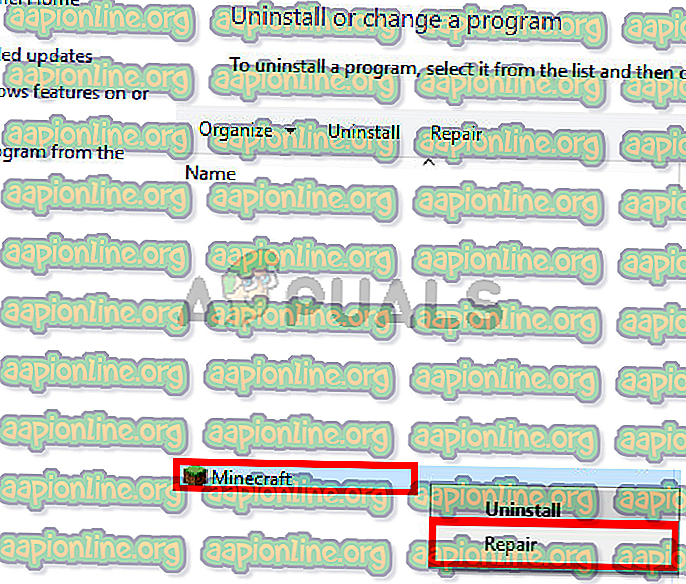
Metóda 2: Stiahnite si Minecraft zo stránky Minecraft.net
Stiahnutie novej kópie priamo z Minecraft.net pomohlo vyriešiť problém pre mnoho používateľov. Dôvodom je skutočnosť, že nový spúšťač môže mať pri sťahovaní súborov problémy, najmä ak je internet pomalý. Všetko, čo musíte urobiť, je stiahnuť si súbor sami. Ak chcete získať podrobné pokyny na stiahnutie z webovej stránky, postupujte podľa pokynov uvedených nižšie
- Kliknite sem, aby ste prešli na stránku sťahovania minecraft.net
- Kliknite na skúsiť alternatívne stiahnutie. Tento odkaz by mal byť hneď pod veľkým tlačidlom na stiahnutie.
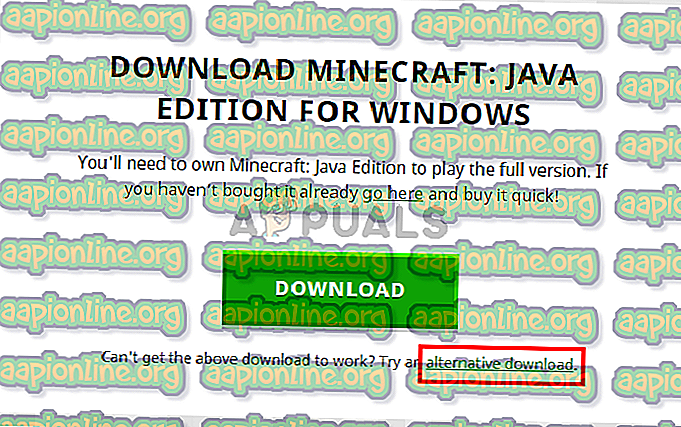
- Teraz stiahnite minecraft.exe z tejto stránky a spustite súbor
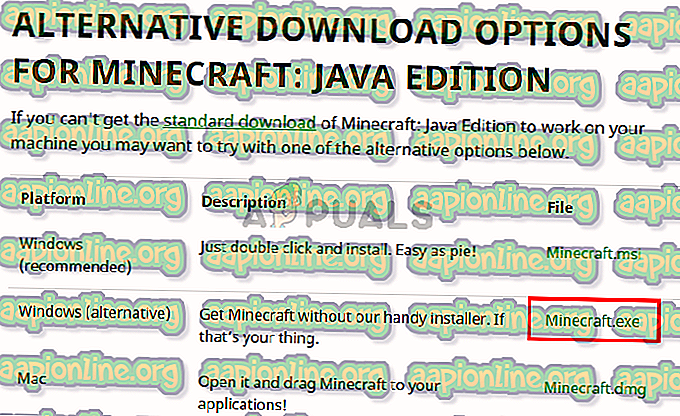
Týmto by sa mal problém vyriešiť.
Poznámka: Ak sa problém nevyrieši, postupujte podľa krokov uvedených nižšie
- Podržte kláves Windows a stlačením klávesu E otvorte program Prieskumník
- Do panela s adresou napíšte % Appdata% a stlačte Enter
- Vyhľadajte priečinok Minecraft a kliknite pravým tlačidlom myši na príkaz Odstrániť . V podstate musíte odstrániť všetky súbory súvisiace s Minecraft, aby novo stiahnutý inštalačný súbor mohol mať nový začiatok.
- Teraz sa pokúste spustiť stiahnutý súbor (ktorý ste prevzali podľa vyššie uvedených krokov) a skontrolujte, či funguje.
Metóda 3: Vypnite antivírus
Ak máte v systéme nainštalovanú antivírusovú aplikáciu, spustite ju vypnutím aplikácie. Antivírusové aplikácie blokujú ďalšie aplikácie. V tomto konkrétnom prípade môže váš antivírus blokovať pripojenie Minecraft k serverom Mojang. Dobrá vec je, že takmer každá hlavná antivírusová aplikácia sa v súčasnosti dodáva s možnosťou zakázania, takže ju nemusíte úplne odinštalovať. Ak chcete zakázať antivírusovú aplikáciu, postupujte podľa krokov uvedených nižšie
- Kliknite pravým tlačidlom myši na ikonu antivírusu na paneli úloh systému
- Vyberte ovládanie Avast Shield (táto možnosť sa bude líšiť v závislosti od vášho antivírusu)
- Vyberte vhodnú možnosť času na zakázanie antivírusu
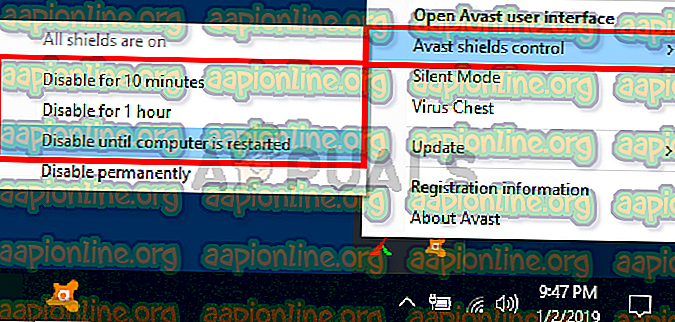
Ak po deaktivácii antivírusovej aplikácie všetko začne fungovať dobre, problém je s antivírusom. Antivírus môžete buď odinštalovať, alebo pridať do svojho zoznamu povolených spúšťačov. Obe tieto možnosti budú fungovať.